Копирование диска
Копирование диска
Чтобы создать копию компакт-диска, выберите в меню Инструменты команду Копирование диска. Откроется окно, изображенное на рис. 9.9.
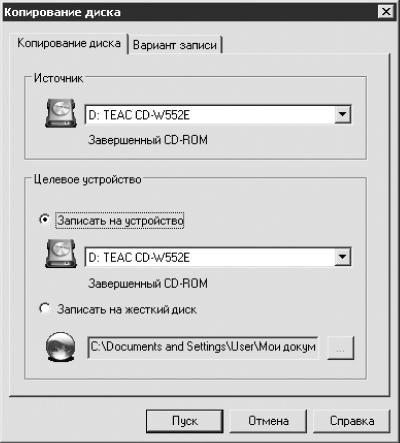
Рис. 9.9. Окно Копирование диска.
Из раскрывающегося списка Источник выберите привод компакт-дисков, который будете использовать для копирования.
В области Целевое устройство выберите, куда будете сохранять информацию.
• Если вы копируете компакт-диск, то установите переключатель в положение Записать на устройство и из соответствующего раскрывающегося списка выберите записывающий привод компакт-дисков.
• Если вы записываете информацию на жесткий диск, установите переключатель в положение Записать на жесткий диск и из соответствующего раскрывающегося списка выберите папку для хранения данных.
При положении переключателя Записать на устройство программа перепишет данные с одного компакт-диска на другой. Если на компьютере установлен один привод компакт-дисков, то сначала будет создан образ, который затем будет записан на компакт-диск. Учтите, что образ компакт-диска займет на жестком диске место, равное объему компакт-диска. Последовательность действий при копировании компакт-диска в программе InterVideo следующая.
1. Вставьте компакт-диск в привод.
2. Установите переключатель в окне Копирование диска в положение Записать на устройство и щелкните мышью на кнопке Пуск.
Начнется процесс копирования, за которым вы можете следить в окне Состояние записи. После завершения копирования появится диалоговое окно Вставьте поддерживаемый диск (рис. 9.10).

Рис. 9.10. Окно Вставьте поддерживаемый диск.
3. Внимательно ознакомьтесь с содержимым этого диалогового окна. Нажимать кнопку Отмена не следует, иначе вы прервете процесс копирования.
4. Достаньте из привода компакт-диск, с которого создавался образ, и вставьте чистый компакт-диск.
Начнется запись созданного образа на чистый компакт-диск. За процессом можно наблюдать в знакомом окне Состояние записи.
5. После завершения записи на экране появится диалоговое окно Состояние, содержащее результаты записи. Ознакомьтесь с этими результатами и щелкните мышью на кнопке OK, а затем в окне Состояние записи также нажмите кнопку OK.
На вкладке Вариант записи можно настроить параметры записи аналогично параметрам окна Запись, описанным в этой главе.
Если переключатель установлен в положение Записать на жесткий диск, то программа сохранит образ компакт-диска на винчестере в формате CDI, а затем вы сможете записать его на компакт-диск. Эта возможность может пригодиться, если, например, у вас в данный момент нет заготовки, а компакт-диск с нужной информацией необходимо срочно вернуть приятелю.
При установке переключателя в положение Записать на жесткий диск в окне Копирование диска отсутствует вкладка Вариант записи.
1. Вставьте компакт-диск в привод.
2. Щелкните мышью на кнопке с изображением трех точек, чтобы выбрать папку для хранения образа компакт-диска. Можно записать файл-образ в папку, установленную по умолчанию, если вы уверены, что потом ее найдете.
3. Нажмите кнопку Пуск. Начнется процесс записи образа компакт-диска на жесткий диск, за которым можно наблюдать в окне Состояние записи.
4. После завершения копирования щелкните мышью на кнопке OK в окне Состояние, а затем – в окне Состояние записи.
Более 800 000 книг и аудиокниг! 📚
Получи 2 месяца Литрес Подписки в подарок и наслаждайся неограниченным чтением
ПОЛУЧИТЬ ПОДАРОКДанный текст является ознакомительным фрагментом.
Читайте также
Проверка диска
Проверка диска Ошибки, возникающие на жестком диске, можно условно разделить на два типа: аппаратные и программные. Аппаратные связаны с механическим повреждением магнитного слоя диска в некоторых секторах, в результате чего они становятся непригодными для записи и
Дефрагментация диска
Дефрагментация диска Вторая кнопка в окне, изображенном на рис. 8.14, слева, отвечает за выполнение дефрагментации диска.В процессе работы на компьютере жесткий диск постепенно заполняется файлами: постоянно создаются новые, реже удаляются ненужные, что влечет за собой
13.5.1. Копирование
13.5.1. Копирование Самый простой вариант создания резервной копии — использование команды cp (копирование файлов). Только в этом случае необходимо обязательно сохранять права доступа к файлу. Вот как может выглядеть команда, дублирующая директорию /home на примонтированном
2.3.2. Разделы диска и таблица разбиения диска.
2.3.2. Разделы диска и таблица разбиения диска. Физические диски в Intel-системах принято разбивать на разделы. Повелось это, кажется, из-за того, что первые версии MS-DOS не могли обеспечить доступ к большим дискам (а объемы дисков росли быстрее, чем возможности DOS). Тогда
Разметка диска
Разметка диска Теперь, когда у нас компьютер загружается с диска, мы вставляем в CD-ROM наш записанный диск с Ubuntu и перезагружаемся. Вот, что мы видим.Выбираем нужный нам язык и жмём Ввод.Можно проверить диск на наличие ошибок, чтобы на середине установки не было сюрпризов.
Проверка диска
Проверка диска Изменение времени ожиданияПри загрузке Windows после неправильного выключения запускается проверка дисков. При этом пишется что-то вроде "Через 10 секунд начну проверять...". Чтобы уменьшить время ожидания надо в разделе HKLMSYSTEMCurrentControlSetControlSession Managerсоздать или
Копирование
Копирование Вставьте компакт-диск в привод. Щелкните мышью на кнопке Копировать с диска (рис. 3.22). С помощью соответствующих флажков отметьте произведения, предназначенные для копирования. В строке состояния при этом будет отображаться количество выбранных
Копирование музыки с компакт-диска на винчестер
Копирование музыки с компакт-диска на винчестер Вставьте компакт-диск, предназначенный для копирования, в привод. Запустите программу Adobe Audition 1.5. Рабочее окно программы может иметь разный вид.• Чтобы открыть окно в режиме правки, нажмите клавишу 8 или щелкните на кнопке
Копирование диска
Копирование диска Чтобы создать копию компакт-диска, выберите в меню Инструменты команду Копирование диска. Откроется окно, изображенное на рис. 9.9. Рис. 9.9. Окно Копирование диска.Из раскрывающегося списка Источник выберите привод компакт-дисков, который будете
Дефрагментация диска
Дефрагментация диска Вторая кнопка в окне, изображенном на рис. 8.14, слева, отвечает за выполнение дефрагментации диска.Что это такое? Дело в том, что с течением времени жесткий диск постепенно заполняется файлами: постоянно создаются новые, реже удаляются ненужные, файлы
6.1. Копирование диска средствами Nero Express
6.1. Копирование диска средствами Nero Express Рассмотрим алгоритм работы с программой при копировании диска на носитель. Последовательность действий при копировании CD и DVD одинакова.1. Вставьте в привод диск, который хотите скопировать. Совет Напоминаем, что обращаться с
6.2. Копирование диска в Nero Burning ROM
6.2. Копирование диска в Nero Burning ROM Рассмотрим процесс копирования дисков при помощи приложения Nero Burning ROM, которое располагает гораздо большим количеством настроек, чем облегченное приложение Nero Express.1. Вставьте копируемый диск в привод. Запустите программу Nero StartSmart,
Копирование
Копирование В этом примере мы копируем базу данных, находящуюся на диске D: удаленного сервера, в файл копии на диске F: той же самой удаленной машины. Мы направляем подробный отчет об операции в файл протокола в другом каталоге. Как обычно, пример является одной строкой:gbak
Копирование
Копирование BlindWrite Suite Сайт: http://www.blindwrite.comРазмер: 2,8 МбСтатус: SharewareЦена: $32Весьма популярная на Западе программа для точного копирования дисков. Ранее поставлялась в виде двух отдельных модулей – BlindRead, отвечавшего за сброс содержимого диска в файл-образ и собственно
Копирование музыки с диска
Копирование музыки с диска Представим, что подруга дала вам послушать диск, а он вам так понравился, что не хочется расставаться. Есть выход. Можно скопировать песни на ваш компьютер.Для этого вставьте ваш диск в CD-ROM. В правой части окна проигрывателя отобразится список